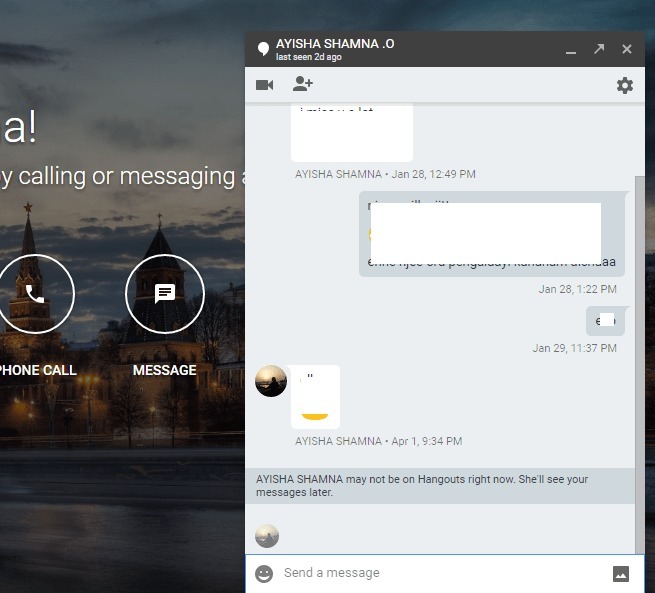Zorg ervoor dat de machtigingen in orde zijn
- Repareren Fout 150 geef in Google Presentaties onbeperkte toegang tot de video of sta het insluiten ervan toe.
- Het probleem doet zich meestal voor bij het opnemen van auteursrechtelijk beschermde video's of video's die insluiten niet ondersteunen.
- Blijf lezen om erachter te komen hoe Windows Report-experts het probleem hebben opgelost!

Google Presentaties is ons favoriete presentatiepakket geworden vanwege de gemakkelijke toegankelijkheid op verschillende apparaten, maar bij het afspelen van ingesloten video's meldden enkele gebruikers Fout 150. Volgens rapporten is Google op de hoogte van het probleem en heeft het nog geen oplossing uitgebracht.
Maar dit betekent niet dat de fout niet kan worden verholpen. Velen, waaronder wij, konden video's afspelen die eerder te zien waren Kan video niet afspelen. Fout: 150 in Google Presentaties.
Wat is fout 150 op Google Presentaties?
Fout 150 in Google Presentaties is van invloed op ingesloten video's als er auteursrechtproblemen zijn of als de maker het insluiten niet toestaat. De foutcode kan voor een of meer video's verschijnen, maar heeft niet noodzakelijkerwijs invloed op alle video's.
Omdat het vrij nieuw is, is er niet veel informatie beschikbaar voor de foutmelding.
Hoe los ik het probleem op: Kan video niet afspelen: fout 150 op Google Presentaties?
Voordat we beginnen met de enigszins complexe oplossingen, probeer eerst deze snelle oplossingen:
Hoe we testen, beoordelen en beoordelen?
We hebben de afgelopen zes maanden gewerkt aan het bouwen van een nieuw beoordelingssysteem voor de manier waarop we inhoud produceren. Met behulp hiervan hebben we vervolgens de meeste van onze artikelen vernieuwd om daadwerkelijke praktische expertise te bieden over de handleidingen die we hebben gemaakt.
Voor meer details kunt u lezen hoe we testen, beoordelen en beoordelen bij WindowsReport.
- Gebruik een ander apparaat voor de diavoorstelling en controleer of de video nu goed afspeelt.
- Zorg ervoor dat u een bijgewerkte versie van de browser gebruikt. Je kunt ook proberen over te stappen naar een andere. Wij adviseren Opera.
- Controleer of de video auteursrechtelijk beschermde inhoud bevat en of de maker niet toestaat dat deze wordt ingesloten.
- Een gebruiker stelde een oplossing voor waarbij u de link naar de video zou kunnen gebruiken in plaats van er handmatig naar te zoeken.
Als niets werkt, ga dan naar de volgende oplossingen.
- Hoe los ik het probleem op: Kan video niet afspelen: fout 150 op Google Presentaties?
- 1. Wijzig de video-instellingen
- 2. Stel machtigingen in voor onbeperkte YouTube-toegang
- 3. Wis de browsegegevens
- 4. Voeg de video toe vanuit Google Drive
- 5. Open de video rechtstreeks op YouTube (tussenoplossing)
1. Wijzig de video-instellingen
Als je de video gooit Fout 150 in Google Presentaties op YouTube is het wijzigen van de video-instellingen voldoende! U hoeft alleen maar insluiting toe te staan.

Om het insluiten van video's in te schakelen, opent u uw YouTube-account> klikt u op het profielpictogram in de rechterbovenhoek> kiest u YouTube-studio > selecteren Inhoud vanuit het linkerdeelvenster> klik op de problematische video> scroll naar beneden en vink het selectievakje aan voor Insluiten toestaan.
2. Stel machtigingen in voor onbeperkte YouTube-toegang
- Meld u aan bij uw Google-beheerder console met het beheerdersaccount.

- Selecteer in het menu Apps.
- Kies nu Aanvullende Google-servicesen klik op YouTube.
- Klik op Rechten.
- Selecteer ten slotte, terwijl de organisatie-eenheid is gemarkeerd Onbeperkte YouTube-toegangen klik Redden zodat de wijzigingen van kracht worden.

3. Wis de browsegegevens
De hier vermelde stappen zijn van Google Chrome en werken in Chromium-gebaseerde browsers. Als u een andere gebruikt, kijk dan op de website van de ontwikkelaar voor de exacte stappen.
- Start de browser en druk op Ctrl + Verschuiving + Esc om de te openen Browsergeschiedenis verwijderen nutsvoorziening.
- Selecteer nu Altijd van de Tijdsbestek vervolgkeuzemenu, vink het selectievakje aan voor Cookies en andere sitegegevens En Gecachte afbeeldingen en bestandenen klik vervolgens op Verwijder gegevens.

- Als u klaar bent, start u de browser opnieuw en controleert u of Fout 150 is opgelost in Google Presentaties.
Als het de corrupte cache en cookies zijn die de schuld krijgen, is het verwijderen ervan voldoende! Het wissen van de browsegegevens helpt ook wanneer Google Documenten worden niet afgedrukt.
4. Voeg de video toe vanuit Google Drive
Fout 150 in Google Presentaties heeft alleen invloed op YouTube-video's, niet op video's die zijn geüpload via Google Drive. Het enige dat u dus hoeft te doen, is de video uploaden naar uw Google Drive-account en deze vervolgens in de presentatie insluiten.

Om video's toe te voegen aan Presentaties vanuit Google Drive > upload de video naar Google Drive > klik op Invoegen in Google Presentaties > selecteren Video vanuit het vervolgmenu > ga naar Google Drive > kies de video die je wilt insluiten.
- Waarom staat Samsung One UI Home in Google-activiteit?
- Oplossing: RPC Executor-service heeft een fout gegenereerd
- Google voegt een nieuwe knop 'Tabbladen ordenen' toe aan Chrome
- Hoe u Google Trending-zoekopdrachten kunt uitschakelen [voor alle apparaten]
- Hoe u uw weergavenaam in Google Meet kunt wijzigen
5. Open de video rechtstreeks op YouTube (tussenoplossing)
Als het probleem onopgelost blijft, Google suggereert een oplossing waar je de niet-insluitbare video's op YouTube rechtstreeks moet openen.
Dit werkt in alle videoformaten en is de beste manier totdat Google een oplossing hiervoor vrijgeeft Fout 150 op een Google Presentaties-video.
Wat is de maximale limiet op Google Presentaties?
Hoewel er geen absolute beperking geldt voor het aantal dia's, kunt u in Google Presentaties diavoorstellingen van maximaal 100 MB maken. Tijdens het importeren van PPTX-bestanden is de limiet 300 MB (verhoogd ten opzichte van de vorige 100 MB).
Nadat u de betekenis van Fout 150 in Google Presentaties en de oplossingen/oplossingen hebt begrepen, zou u de meeste, zo niet alle, video's moeten kunnen insluiten die eerder de fout veroorzaakten.
Als u een fervent gebruiker van de suite bent, leest u hier hoe u dat kunt doen randen toevoegen in Documenten. Trouwens, als de werkbalk ontbreekt in Google Documenten, gebruik de sneltoets of wijzig de machtigingen.
Voor vragen of om te delen welke oplossing voor u heeft gewerkt, kunt u hieronder een reactie achterlaten.